WhatsApp Call Recorder
O WhatsApp se tornou uma forma importante de manter contato entre adolescentes e adultos. O recurso de videochamada WhatsApp permite que você veja seus amigos e familiares ao redor do mundo, mesmo em diferentes regiões de tempo. Por uma variedade de razões, você pode se encontrar na condição de precisar de um Gravador de chamadas WhatsApp para salvar chats importantes ou interessantes. Este guia mostra as melhores maneiras de fazer o trabalho com ou sem um computador facilmente.

Muitas pessoas reclamaram que não é conveniente gravar chamadas do WhatsApp no smartphone devido à tela pequena. Na verdade, você também pode fazer isso no seu computador. Gravador de tela principal de Blu-ray é o gravador de chamadas do WhatsApp no computador.
Principais recursos do melhor gravador de chamadas WhatsApp
Em breve, é a maneira mais fácil de gravar suas chamadas do WhatsApp no Windows e Mac.
Passo 1 Instale o gravador de chamadas WhatsApp
Inicie o melhor gravador de chamadas do WhatsApp após a instalação. É compatível com Windows 10/8/7 e Mac OS X. Escolha o Gravador de vídeo opção para entrar na interface principal. o Gravador de Áudio é usado para capturar chamadas de áudio. Transmita a tela do seu smartphone para o computador.
Dica: Para alterar as opções relacionadas a teclas de atalho, saída, gravação e mais, clique no Configurações ícone e você os encontrará no Preferencias diálogo.
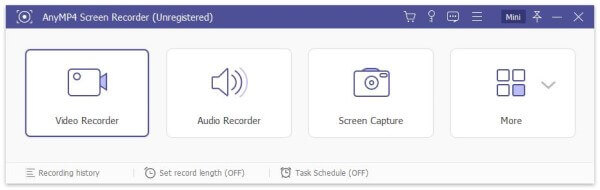
Passo 2Gravar chamada do WhatsApp
Localize o Ecrã seção, certifique-se de que está habilitado, clique Personalizadas e defina a área de gravação com base na tela do telefone. Em seguida, ative o Sound System opção e ajustar o volume. o Webcam opção irá capturar seu rosto através da webcam e o Microfone opção é capaz de gravar sua voz. Você pode decidir se deseja habilitá-los ou não com base em sua necessidade. Agora, inicie uma videochamada no WhatsApp em seu dispositivo móvel e clique no botão REC para começar a gravá-lo.

Passo 3Visualize e salve a gravação de chamadas
Quando a gravação de chamadas do WhatsApp estiver concluída, clique no botão Dê um basta botão. Em seguida, você pode visualizar a gravação com o reprodutor de mídia integrado. Se você estiver satisfeito com ele, clique no botão Salvar botão para enviá-lo para o seu computador.
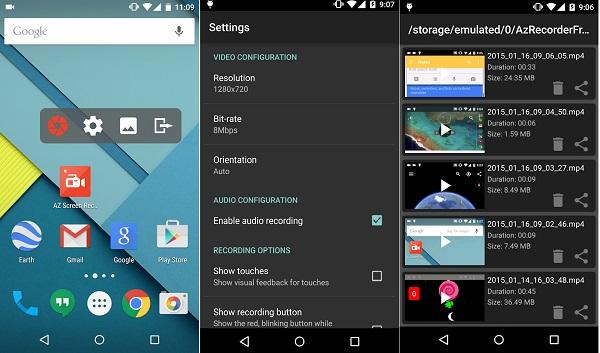
Plataforma: iOS 12.0 e superior ou Android 5.0 e superior
AZ Screen Recorder é um aplicativo gravador de chamadas WhatsApp popular para usuários de iPhone e Android. Ele oferece uma ampla gama de recursos, incluindo um editor de vídeo para polir as gravações de chamadas diretamente.
Prós
Desvantagens
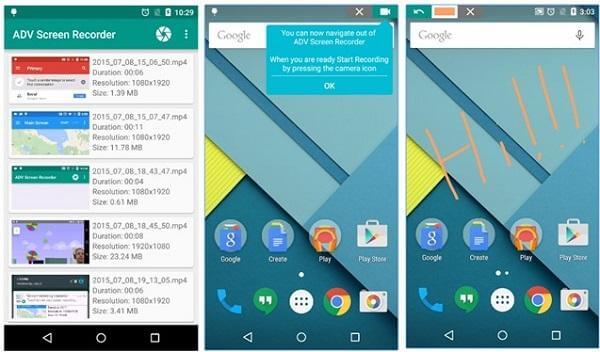
Plataforma: Android 5.0 e superior
ADV Screen Recorder é o aplicativo gravador de chamadas WhatsApp para usuários do Android. Embora ofereça muitos recursos além da gravação de chamadas, este aplicativo é leve e funciona perfeitamente no telefone Android.
Prós
Desvantagens
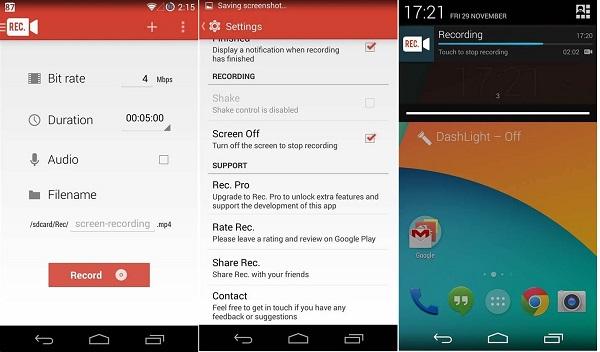
Plataforma: iOS 11.0 ou posterior e Android 4.4 ou superior
Rec Screen Recorder é outro aplicativo de gravação de chamadas do WhatsApp para usuários de iPhone e Android. Ao contrário de outras soluções multifuncionais, concentra-se na gravação de chamadas de vídeo e áudio automática e manualmente.
Prós
Desvantagens
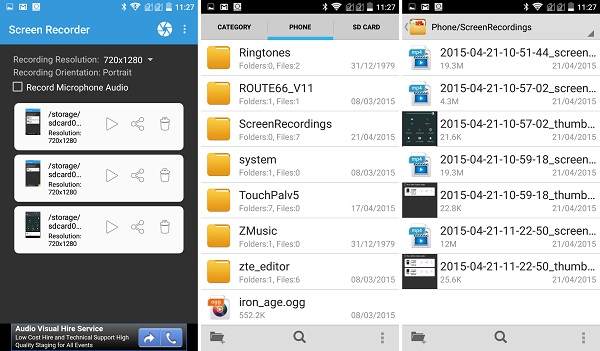
Plataforma: Android 5.0 e superior
Embora seja chamado de Lollipop Screen Recorder, este gravador de chamadas do WhatsApp está disponível para muitos dispositivos Android. Mais importante, ele permite que você troque todos os recursos gratuitamente pela exibição de anúncios no aplicativo.
Prós
Desvantagens
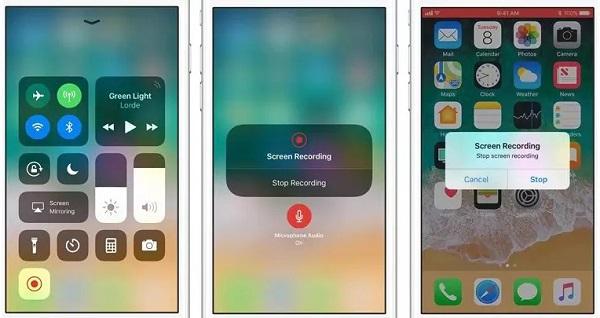
Plataforma: iOS 11 e superior
Para usuários do iPhone, a maneira mais fácil de gravar chamadas do WhatsApp é o recurso de gravação de tela integrado. É totalmente gratuito para gravar tela do iPhone sem limitações. Além disso, os usuários do iPhone não precisam instalá-lo.
Prós
Desvantagens
A videochamada do WhatsApp é gravada automaticamente?
O WhatsApp não grava ou salva seu vídeo ou chamada de áudio. Ele não fornece o recurso de gravação. Se você quiser salvar suas videochamadas, terá que fazê-lo manualmente com um gravador de terceiros.
Como posso obter o histórico de chamadas do WhatsApp?
Se você deseja obter o histórico de chamadas do WhatsApp de você ou de outra pessoa, é necessário usar o backup.
A chamada de áudio do WhatsApp é segura?
De modo geral, as chamadas de áudio e vídeo do WhatsApp são seguras para uso se os destinatários forem confiáveis. Se você falar com um contato que não seja confiável, a chamada não é de segurança.
Este artigo apresentou uma lista dos 5 melhores aplicativos de gravador de chamadas do WhatsApp para dispositivos iPhone e Android. Todos eles têm alguns benefícios e vantagens. O recurso de gravação de tela embutido no iOS, por exemplo, está pré-instalado no iPhone. Se você não gosta de gravar suas ligações no smartphone, o Blu-ray Master Screen Recorder pode atender às suas necessidades e fazer o trabalho com um computador. Além disso, você pode usá-lo para gravar aulas de vídeo onlinee grave a jogabilidade com facilidade.
Mais Leitura
Um guia concreto para gravar hangouts do Google em vários casos
Este é um guia passo a passo para ajudá-lo a aprender como gravar videochamadas e reuniões do Google Hangouts, para que você possa salvar informações importantes com facilidade.
Como gravar vídeo no Media Player Classic [Resolvido]
Quer saber como gravar um vídeo no seu Media Player Classic? Leia este guia para encontrar maneiras offline e online de gravar vídeos do Media Player Classic facilmente.
Como gravar uma videochamada CyberLink no Windows e Mac
Aqui estão três maneiras fáceis de gravar uma videochamada CyberLink. Você pode gravar no U Meeting sem limite de tempo ou notificação. Em outras palavras, você pode gravar uma videoconferência no U Meeting de forma secreta e ilimitada.
Como gravar no BigBlueButton para compartilhar e assistir offline
Este é um tutorial completo para gravar no BigBlueButton. Você pode usar o botão de gravação BigBlueButton ou gravador de tela online gratuito para gravar uma sessão no BigBlueButton com facilidade.